Hur skyddar du en fil?
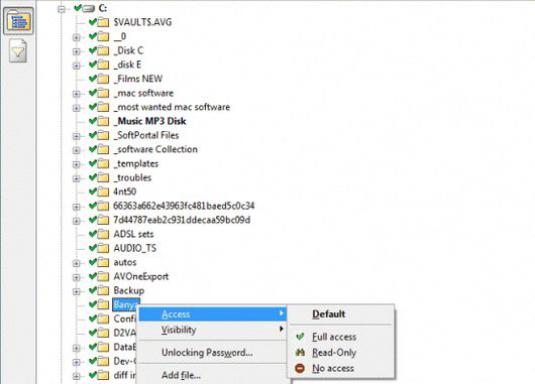
Ibland behöver PC-användare skydda filen med ett lösenord. Tänk på flera möjliga sätt att skydda filer.
Arkiverar en fil
För att skydda filer kan du arkivera dem och ange ett lösenord på det. Den här metoden är mycket enkel, den kan användas på nästan alla datorer, och filtillägget spelar ingen roll.
För att arkivera och skapa ett lösenord kan du använda ett av de enklaste och vanligaste programmen - WinRAR:
- Välj det dokument som du vill ställa in lösenordet och klicka på höger musknapp. Klicka på "Lägg till i arkivet" i det öppnade fönstret.
- Klicka på fliken Avancerat och välj Ange lösenord.
- I lösenordsinmatningsrutan måste du ange dentvå gånger. Trots det faktum att filerna är lösenordsskyddade kommer deras namn att synas under visning av arkivet. Om du inte vill tillåta detta rekommenderas därför att du kryssar på "Kryptera filnamn".
- Bekräfta sparade ändringar och klicka på "OK".
- Ange platsen där du vill spara arkivet. För att göra detta, gå till fliken "Allmänt" och ändra dess plats.
Detta arkiv kan flyttas till en kartaminne, lämna för allmän granskning på en dator, skicka över Internet och oroa dig inte för att någon kommer att kunna se innehållet. Under försöket att paketera arkivet kommer användaren att se ett meddelande som anger att lösenordet ska anges. För att senare packa upp det arkiv som presenteras kommer det att vara nödvändigt att ha WinRAR-arkivet på persondatorn.
Skydd av filen från radering
Attribut "Läs endast"
För att skydda en fil från radering måste du ange motsvarande attribut "Endast skrivskydd".
- För att göra detta högerklickar du på den mapp där filen är lagrad.
- I det utställda fönstret är det nödvändigt att placera ett fält bredvid inskriften "Endast läsning". Klicka på "OK" och välj objektet "Applicera på alla bifogade filer".
Om du gjorde allt på rätt sätt, så när du försöker radera en mapp visas systemet ett fönster för att bekräfta raderingen av en fil från den här mappen.
FolderGuardPro
Om du är rädd att dina filer kan raderas av någon av misstag, använd sedan FolderGuardPro-verktyget:
- Kör den och i motsvarande fönster välj filen du vill skydda mot radering.
- Tänk på ett lösenord för att komma åt det angivna dokumentet. I framtiden bekräfta skyddets början genom att ange motsvarande föremål i fönstret.
- Om du vill att mappskyddet ska sättas på varje gång du startar operativsystemet, välj "Startskydd under start av Windows" i det nya fönstret. Klicka på "Slutför".
Skydda filen från redigering
Om du vill öppna ett textdokument, men du kan inte redigera det, kan du ange ett särskilt lösenord:
- Gå till fliken "Arkiv" i Microsoft Word-dokumentet.
- Välj "Information" och "Tillstånd".
- Klicka på "Skydda dokumentet" och ange objektet "Begränsa redigering". En sekund senare visas fältet "Begränsande redigering och dokumentformatering" på höger sida.
- Välj "Läs bara" i rullgardinsmenyn.
- Gå nu ner och tryck på knappen "Aktivera skydd". Därefter kan du ange lösenordet (denna procedur måste upprepas två gånger) och trycka på "OK".
På så sätt kan du skydda filen från redigering.
Skydda filen från kopiering
- För att skydda filen från kopiering i Microsoft Word måste du välja menyn "Arkiv", klicka sedan på "Detaljer" och "Tillstånd".
- Nu måste du välja objektet "Skydda dokument" och "Begränsa dokumentredigering".
- Om du gör allt rätt kommer det att bli en litenEtt fönster där användaren kan skriva in lösenordet och bekräfta det. Nu får dokumentet ett tillförlitligt kopieringsskydd. Andra användare kan inte välja och kopiera några delar av det här dokumentet.









